1、首先启动桌面上的excel

2、打开文档
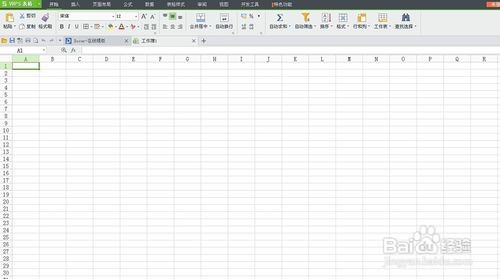
3、如本例,A列为到期日期,要将剩余天数计算入B列中:
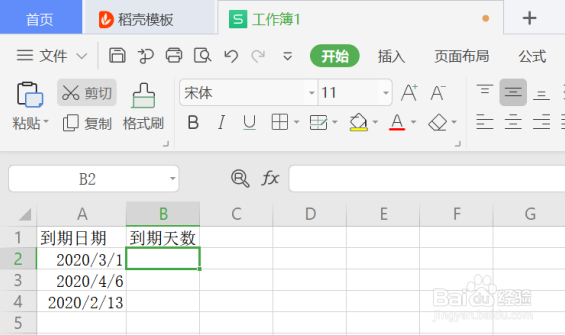
4、选中B2单元格,输入“=A2-”,然后点击【插入函数】按钮:
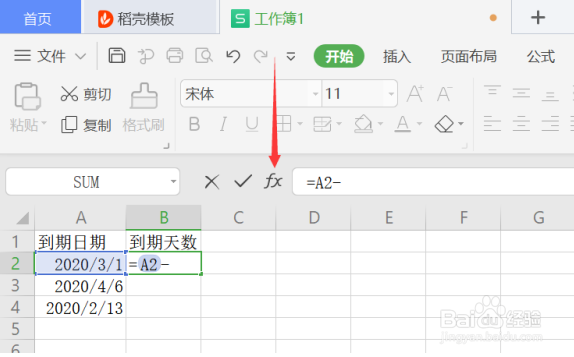
5、此时会弹出一个对话框,在【选择类别】中选择【全部】,在【选择函数】中选择【TODAY】,点击【确定】:
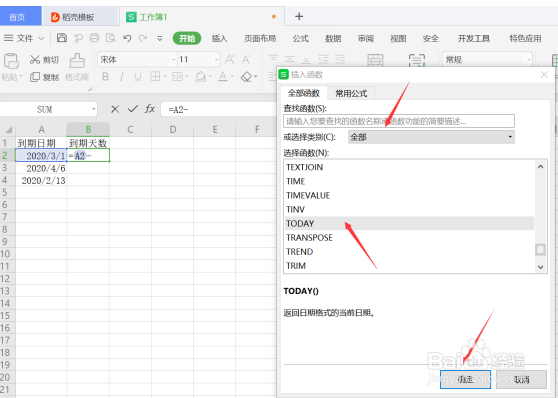
6、之后此时仍会弹出一个对话框,直接点击【确定】:
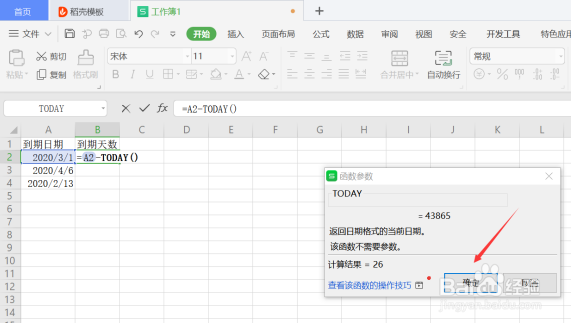
7、返回工作表中,我们看到B2单元格中已经计算出了到期天数,拖动鼠标下拉,剩余的“到期天数”即会自动计算出来:
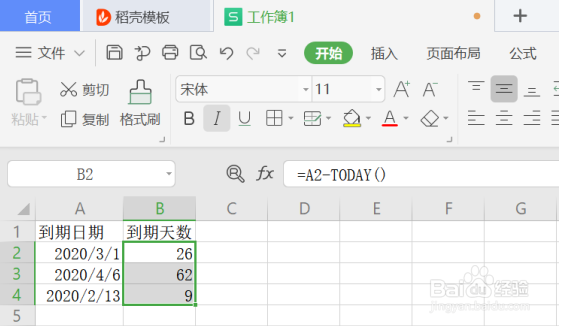
8、以上便是如何在Excel中计算到期天数的方法了,希望这篇文章能给大家带来帮助,谢谢观看!
